WordPress to najpopularniejszy CMS na świecie, ale potrafi też być bardzo frustrujący. Jeśli kiedykolwiek próbowałeś zresetować hasło do WordPressa i nie otrzymałeś e-maila z potwierdzeniem, wiesz, o czym mówię. Czujesz się bezradny, zły, a może nawet trochę głupi. Zastanawiasz się, dlaczego WordPress nie może po prostu wysłać Ci prostego e-maila z linkiem umożliwiającym zmianę hasła. Myślisz, że coś musi być nie tak z Twoją witryną, pocztą e-mail lub Tobą.

Ale nie martw się, postępując zgodnie z tym artykułem, Twój problem został rozwiązany. Jest to częsty problem, z którym boryka się wielu użytkowników WordPressa i nie jest to Twoja wina. Istnieje kilka możliwych powodów, dla których WordPress nie wysyła wiadomości e-mail dotyczących resetowania hasła, a większość z nich można łatwo naprawić.
W tym poście na blogu pokażę, jak w mgnieniu oka rozwiązać ten irytujący problem. Będziesz mógł ponownie uzyskać dostęp do panelu WordPress i wrócić do tworzenia niesamowitych treści dla swojej witryny.
Czy jesteś gotowy pożegnać się z problemami związanymi z e-mailem związanym z resetowaniem hasła WordPress? Zaczynajmy.
Twórz niesamowite strony internetowe
Z najlepszym darmowym kreatorem stron Elementor
Zacząć terazAlternatywne metody resetowania hasła
Istnieją 2 metody, które tutaj omówimy, które mogą pomóc w rozwiązaniu problemu resetowania hasła do witryny WordPress;
- Zresetuj hasło z bazy danych MySQL
- Awaryjne resetowanie hasła Skrypt PHP za pomocą menedżera plików cPanel
1. Zresetuj hasło z bazy danych MySQL
MySQL to system zarządzania relacyjnymi bazami danych oparty na ustrukturyzowanym języku zapytań (stąd skrót „SQL”). Jest to baza danych używana przez wszystkie witryny WordPress do przechowywania i pobierania danych.
W rzeczywistości informacje o Twojej witrynie i kod źródłowy są tutaj automatycznie rejestrowane.
Jeśli MySQL przechowuje wszystkie dane Twojej witryny, możesz zmienić hasło ręcznie, jeśli masz dostęp do bazy danych MySQL swojej witryny.
Aby uzyskać dostęp do bazy danych swojej witryny, musisz przejść do phpMyAdmin.
Jeśli korzystasz np. z Bluehost , po zalogowaniu przejdź do Hosting > cPanel z górnego paska menu. Następnie w cPanel wybierz Zaawansowane z menu po lewej stronie.
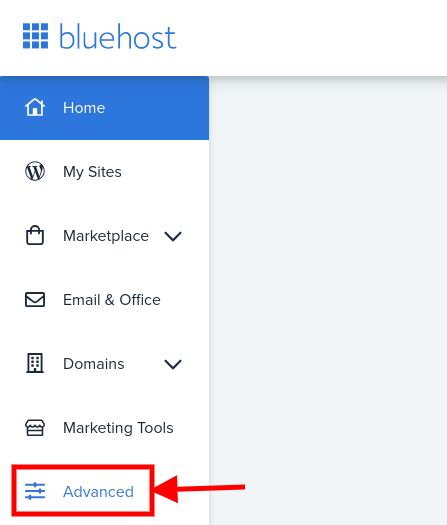
Otworzy się nowa karta zawierająca wszystkie ustawienia cpanelu, następnie kliknij phpMyAdmin w sekcji Bazy danych.
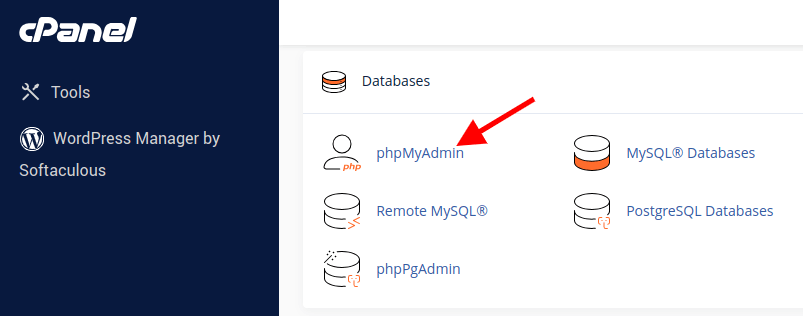
Na ekranie bazy danych, na lewym pasku bocznym, zobaczysz nazwę bazy danych. Jeśli jednak w tym cPanelu masz inne witryny hostowane, zobaczysz tam również nazwy innych baz danych.
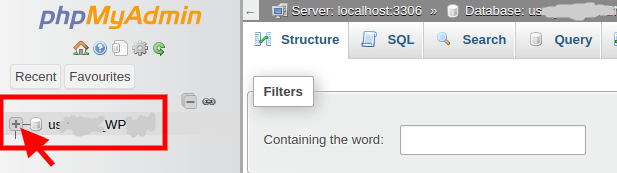
Znajdź „tabelę użytkowników”. W moim przypadku jest to KwT_users , ale w większości przypadków jest to coś podobnego do wp_users . Kliknij Przeglądaj .

W sekcji user_login znajdź swoją nazwę użytkownika WordPress i kliknij Edytuj (ikona ołówka).
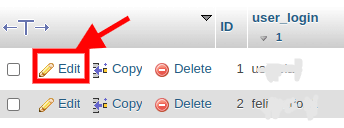
Teraz obok user_pass usuń długie hasło z listy i wpisz nowe hasło.
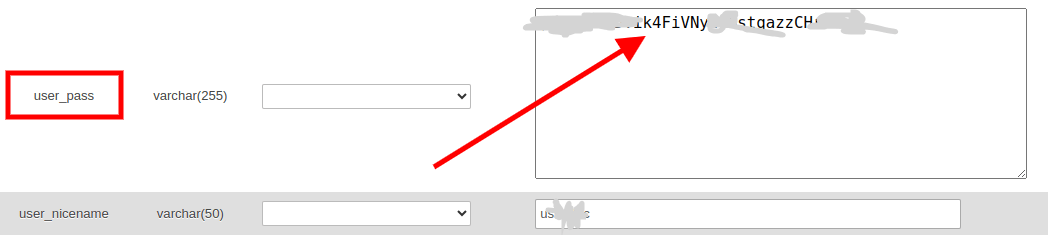
Po wprowadzeniu nowego hasła kliknij menu rozwijane w kolumnie Funkcja i wybierz MD5 .
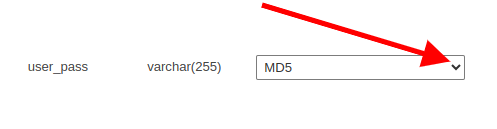
Po zweryfikowaniu hasła kliknij przycisk Przejdź w prawym dolnym rogu ekranu.
To wszystko! Wróć do strony logowania WordPress i wprowadź nowe hasło, aby uzyskać dostęp.
Inne popularne hosty internetowe cPanel , w tym HostGator , Namecheap i GoDaddy , postępują podobnie.
2. Awaryjne resetowanie hasła Skrypt PHP za pomocą menedżera plików cPanel
Aby skorzystać z tej metody, zaloguj się ponownie do swojego cPanelu i przejdź do Menedżera plików (lub „Mój menedżer plików”, w zależności od dostawcy usług hostingowych).
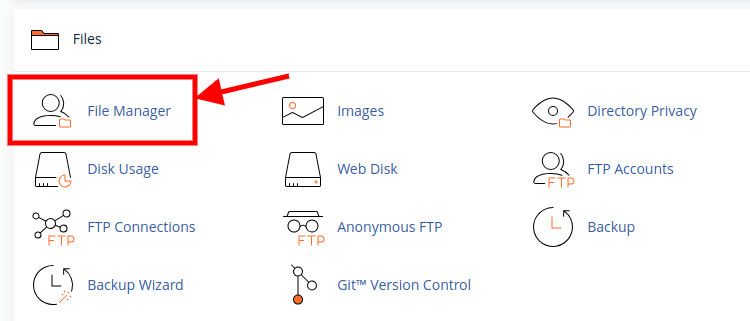
Utwórz nowy plik o nazwie „emergency.php” w Menedżerze plików. Następnie skopiuj i wklej skrypt php awaryjnego resetowania hasła do obszaru kodu Emergency.php. Zapisz i wyjdź z pliku.
Teraz wprowadź adres URL swojej witryny do przeglądarki wyszukiwania, dodając na końcu „emergency.php”. Na przykład w przypadku Niche Twins wpisalibyśmy „https://nichetwins.com/emergency.php”.
Zostaniesz teraz przekierowany na stronę docelową pokazaną poniżej.
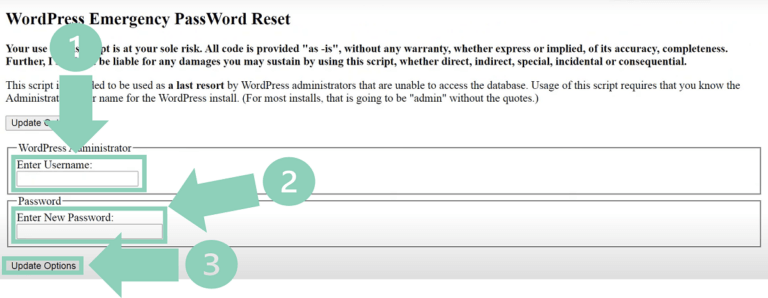
W polu nazwa użytkownika musisz wprowadzić nazwę użytkownika administratora WordPress dla witryny. Następnie wprowadź dowolne hasło (zanotuj je) i kliknij Opcje aktualizacji.
Wiadomość e-mail zostanie wysłana na adres e-mail podany przez administratora. W szczególności hasło zostanie zaktualizowane niezależnie od tego, czy będziesz mieć dostęp do tego e-maila.
Gdy będziesz mógł zalogować się na swoje konto WordPress, wróć do Menedżera plików i od razu usuń plik Emergency.php. Jeśli tego nie zrobisz, każda osoba mająca dostęp do tego skryptu będzie mogła ponownie zmienić Twoje hasło, stwarzając poważne zagrożenie bezpieczeństwa.
Wniosek
Właśnie nauczyłeś się resetować hasło do WordPressa bez linku potwierdzającego w wiadomości e-mail, korzystając z 2 różnych metod;
- Resetowanie hasła poprzez bazę danych MySQL
- Uruchamianie skryptu PHP awaryjnego resetowania hasła
Być może poczujesz ulgę, dumę, a nawet zdziwienie. Właśnie rozwiązałeś problem, z którym boryka się wielu użytkowników WordPressa i zrobiłeś to sam. Użyłeś dwóch różnych metod, aby uzyskać dostęp do swojej witryny WordPress z zaplecza i po drodze nauczyłeś się kilku cennych umiejętności.
Ale nie zatrzymuj się tutaj. Możesz zrobić więcej, aby ulepszyć działanie WordPressa i zapobiec problemom w przyszłości. Oto parę sugestii:
- Sprawdź ustawienia poczty e-mail i upewnij się, że są poprawnie skonfigurowane. Możesz użyć wtyczki takiej jak WP Mail SMTP, aby wysyłać e-maile z WordPress za pomocą niezawodnej usługi SMTP.
- Regularnie zmieniaj hasło do WordPressa i używaj silnego. Możesz użyć menedżera haseł, takiego jak LastPass, do generowania i przechowywania bezpiecznych haseł do swojej witryny.
- Regularnie twórz kopie zapasowe swojej witryny WordPress i przechowuj ją w bezpiecznym miejscu. Możesz użyć wtyczki takiej jak UpdraftPlus, aby utworzyć kopię zapasową swojej witryny w usłudze w chmurze, takiej jak Dropbox lub Google Drive.
- Aktualizuj i zabezpiecz swoją witrynę WordPress. Możesz użyć wtyczki takiej jak Wordfence , aby przeskanować witrynę pod kątem złośliwego oprogramowania i chronić ją przed hakerami.
Wykonując poniższe kroki, będziesz mógł cieszyć się swoją witryną WordPress, nie martwiąc się o utratę dostępu lub naruszenie jej bezpieczeństwa. Będziesz także mógł tworzyć lepsze treści dla swoich odbiorców i zwiększać swoją obecność w Internecie.
Właśnie zrobiłeś duży krok w kierunku zostania mistrzem WordPressa. Gratulacje! Zasługujesz na gromkie brawa.




